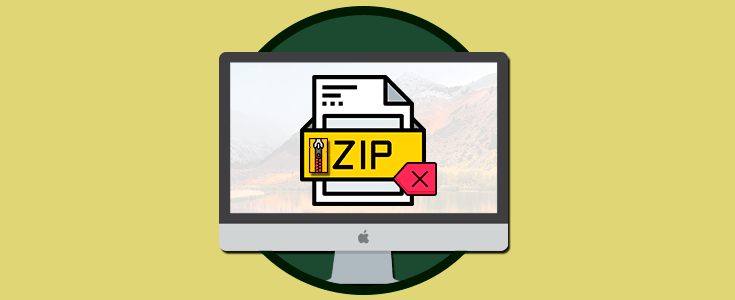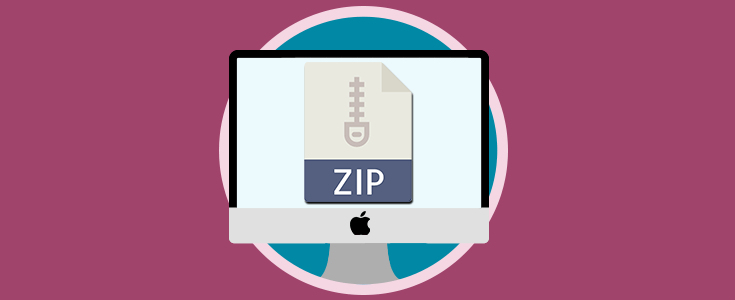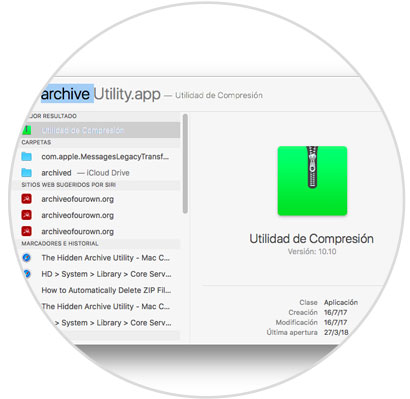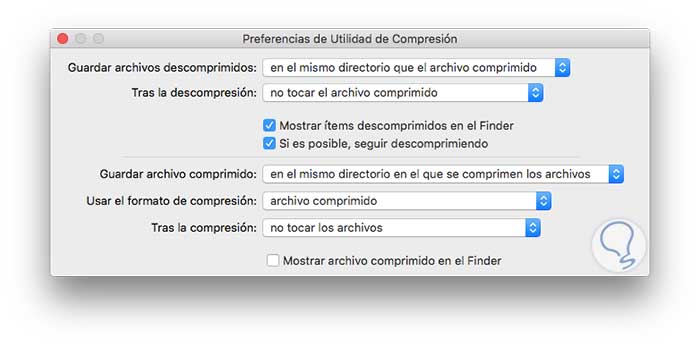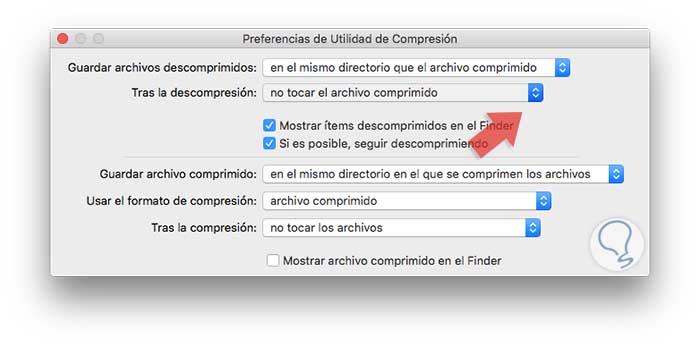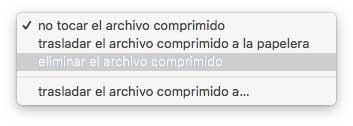Sin duda cuando trabajamos con el ordenador, estamos acostumbrados a descargar cientos de archivos, programas etc que en muchas ocasiones se nos olvida eliminar a a pesar de que ya no nos resulten necesarios.
Una de las cosas que más debemos tener en cuenta para tener un ordenador limpio y bien gestionado, es mantener el escritorio despejado y eliminar todo aquello que resulte incensario y este ocupando espacio. De este modo no estaremos llenando la pantalla de nuestro Mac de iconos que no vamos a utilizar y que están estorbándonos.
Entre otros, es probable que descarguemos archivos ZIP con frecuencia. De forma predeterminada, Mac cuando descarga un archivo ZIP lo abre y extrae su contenido y mantiene tanto el ZIP original como la carpeta extraída. Para no tener que andar eliminado estos archivos manualmente, en Mac podemos configurar la utilidad de archivo para que el ZIP se elimine de manera automática al ser extraído. A continuación te explicamos cómo hacerlo.
Lo primero que debemos hacer es abrir la aplicación de “Utilidad de compresión”. Podemos hacer uso de Spotlight para encontrar esta aplicación, o seguir la siguiente ruta.
/System/Library/Core Services/Aplicaciones/Utilidad de compresion
Una vez que la tenemos abierta, debemos ejecutar el siguiente atajo de teclado para abrir sus preferencias
⌘ + ,
Ahora veremos diferentes pestañas. En este caso tenemos que desplegar aquella que dice “Tras la descompresión” y seleccionar en este caso “eliminar el archivo comprimido”.
De este modo todos aquellos archivos ZIP que descarguemos en nuestro Mac quedarán eliminados de manera automática sin necesidad de que tengamos que realizar nada más.
Es una forma sencilla de mantener nuestro ordenador ordenado y limpio. No debemos preocuparnos porque siempre que queramos podemos volver a la configuración inicial.